ホーム画面を表示
ホーム画面を表示
スマートフォンには隠れていますが左右にも画面があります。
電源ボタンを押した時、最初に表示される画面の部分をホーム画面と言います。
何をするにしろここがスタート地点だと思って下さい。
電源ボタンを押して画面をつけて下さい。
表示されたのがホーム画面です。
(いつもと違う画面が出た方は先程使った下の真ん中の四角いボタンを「タップ」して下さい)
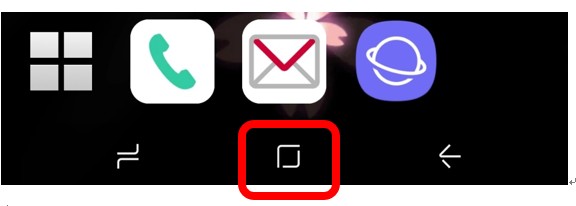
解説
先程下の真ん中の四角いボタンを「タップ」しました。
これがホーム画面に戻るボタンで「ホームボタン」と言います。
画面の下には通常3つのボタンがあります。
「ホームボタン」「ひとつ戻るボタン」「履歴ボタン」でよく使います。
画面を左右に動かしてもここの配置は変わりません。
(この部分は操作内容によって邪魔になるため隠れる場合と、一定時間画面に触れないと隠れる場合があります)
(例1)
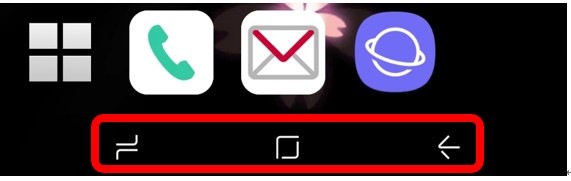
(左から履歴ボタン、ホームボタン、ひとつ戻るボタンの順に並んでいる例)
(例2)
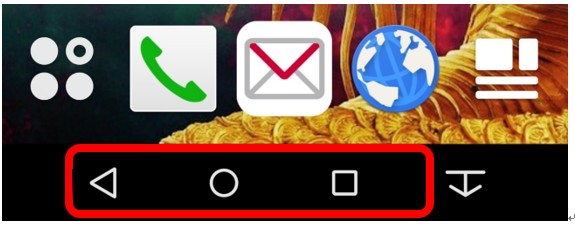
(左から、ひとつ戻るボタン、ホームボタン、履歴ボタンの順に並んでいる例)
(一番右は画面を下げるボタンで使いません)
機種によって並び方や絵の形が違う場合がありますが、ホームボタンに関しては真ん中にあるのが普通です。
このボタンを「タップ」すると、ホーム画面といった元々の画面に戻るといった事を覚えて下さい。
このホームボタンですが、先程既に使っていますよね?
 やってみよう!
やってみよう!
ホームボタンはどれですか?
 やってみようの正解
やってみようの正解
真ん中にある四角いボタンがホームボタンと分かれば正解です。
 やってみようの不正解
やってみようの不正解
どれか分からない。
 ヒント
ヒント
画面の下の真ん中の四角い部分です。
 よくある質問(その1)
よくある質問(その1)
四角いボタンがない。
 よくある質問(その1)の答え
よくある質問(その1)の答え
通常は四角が多いですが丸い場合もあります。
まれに画面内ではなく本体にボタンがある場合もあります。
どちらにせよ真ん中のボタンで、元の画面に戻るのがホームボタンです。
 よくある質問(その2)
よくある質問(その2)
はい、どんなごようでしょう?と聞かれ変な表示が出た。
 よくある質問(その2)の答え
よくある質問(その2)の答え
ホームボタンは「タップ」して下さい。
「長押し」になっている状態で押しすぎです。
「長押し」だとGoogle(グーグル)アシスタントといったものが起動し別の動作になってしまいます。
 注意すべき点
注意すべき点
ホームボタンといった用語は無理に覚える必用はありませんが、ホームに戻って下さいといった表現はよく使われます。
その時は「ホームボタンをタップ」して下さい。
教材によっては、分からなくなった時は「ホームボタンをタップして下さい」と書いてある事が多いですが、この教材では推奨はしておりません。
理由は後に説明致しますが、一時的に開いている画面を閉じて、元の画面に戻る時にお使い下さい。
